![]()
Как технический энтузиаст с многолетним опытом использования компьютеров Mac, я не могу переоценить важность наличия надежного решения для резервного копирования. Поскольку Apple представила чипы M1, усложнившие замену дисков для резервного копирования на месте, клонирование стало важным методом, обеспечивающим быстрый доступ к практически актуальным копиям важных данных.
Если возникает непредвиденная проблема и вам требуется немедленный доступ на месте к полной резервной копии загрузочного тома вашего Mac или внешнего диска, а также вам необходимо быстро вернуться к работе, Apple Silicon может создать проблему с точки зрения замены дисков на быстрый запуск. Однако важно не допустить, чтобы это помешало вам создать надежную резервную копию, которая поможет вам вернуться в нужное русло. (Хотя существуют альтернативные методы, они могут потребовать постоянных усилий.)
Один из способов получить резервную копию важнейших локально сохраненных данных с возможностью горячей замены — создать клон. Клон представляет собой точную копию, по сути, снимок текущего состояния тома. Time Machine предлагает эту функцию, но она также архивирует старые файлы. Настроив программное обеспечение для клонирования, вы можете поддерживать актуальную копию нужного диска без какого-либо дополнительного содержимого.
В течение многих лет я доверял Carbon Copy Cloner (CCC), надежному инструменту по цене 49,99 долларов США, который мог удовлетворить мои потребности в клонировании, включая функции архивирования. Альтернатива Супер-Пупер! (27,95 долларов США) — более удобный выбор для тех, кто в первую очередь занимается клонированием томов. Этот процесс включает в себя выбор источника (обычно тома) и места назначения, настройку расписания и параметры точной настройки, такие как проверка после копирования в CCC.
Клонирование позволяет вам использовать для клонирования диск того же размера, что и исходный диск, тогда как Time Machine и другие режимы архивирования программного обеспечения для резервного копирования требуют дополнительного места для сохранения различных версий файлов в течение времени. (Time Machine сохраняет старые файлы до тех пор, пока объем резервной копии не достигнет емкости, после чего сначала удаляются самые старые версии заархивированных файлов.)
По моему опыту, программное обеспечение для клонирования обеспечивает большую надежность по сравнению с Time Machine, которая сохраняет данные в резервных копиях с отметкой времени. Если загрузочный том вашего Mac вышел из строя, но компьютер все еще работает, вы можете использовать внешний диск, установить на него macOS и использовать Помощник по миграции во время установки для передачи файлов. Однако я сталкивался с различными проблемами, из-за которых Помощник по миграции отказывался признавать то, что выглядит как текущая резервная копия Time Machine моего загрузочного тома. В таких случаях я полагался на клонированную резервную копию этого тома, которая легко взаимодействует с Помощником по миграции и не сталкивалась с такими же трудностями. Я благодарен за то, что у меня есть эта дополнительная копия.
Любопытный читатель TopMob специально поинтересовался, как создать внешний диск в качестве резервной копии для своей библиотеки фотографий на случай, если текущий диск выйдет из строя. Могут ли они сразу переключиться на этот резервный диск, используя обновленный клон? Абсолютно верно, и клонирование — отличное решение для такого сценария.
В этой ситуации у вас есть возможность выйти из программы «Фото» (если она ранее не уведомила вас о проблеме и выйти самостоятельно), извлечь неисправный диск, запустить программу «Фото», нажав клавишу «Параметры», а затем выбрать файл библиотеки фотографий, расположенный на резервный диск. Степень потери данных зависит от того, как часто вы выполняете процесс клонирования. После активации «Фото iCloud» не забудьте назначить библиотеку на резервном диске в качестве системной библиотеки в меню >Фотографии > Настройки > Общие, нажав «Использовать как системную библиотеку фотографий».
у вас есть возможность создавать клоны, которые копируют только часть тома, а не весь том. В 2021 году у меня произошел катастрофический сбой в моей библиотеке фотографий, восстановление которого заняло несколько часов, а возвращение к нормальному состоянию заняло несколько дней. Часть моего пакета библиотеки фотографий была повреждена и не подлежала восстановлению даже при попытке восстановления из резервной копии Time Machine. В конце концов мне пришлось перестроить библиотеку фотографий с нуля и синхронизировать ее с iCloud, чтобы получить все мои фотографии и видео. Решив больше не повторять этот опыт, я настроил автоматическое ночное клонирование локально хранящегося пакета библиотеки фотографий на большой внешний жесткий диск. Хотя жесткий диск работает медленнее, обновление клона происходит ночью, поэтому оно не мешает моей дневной работе.
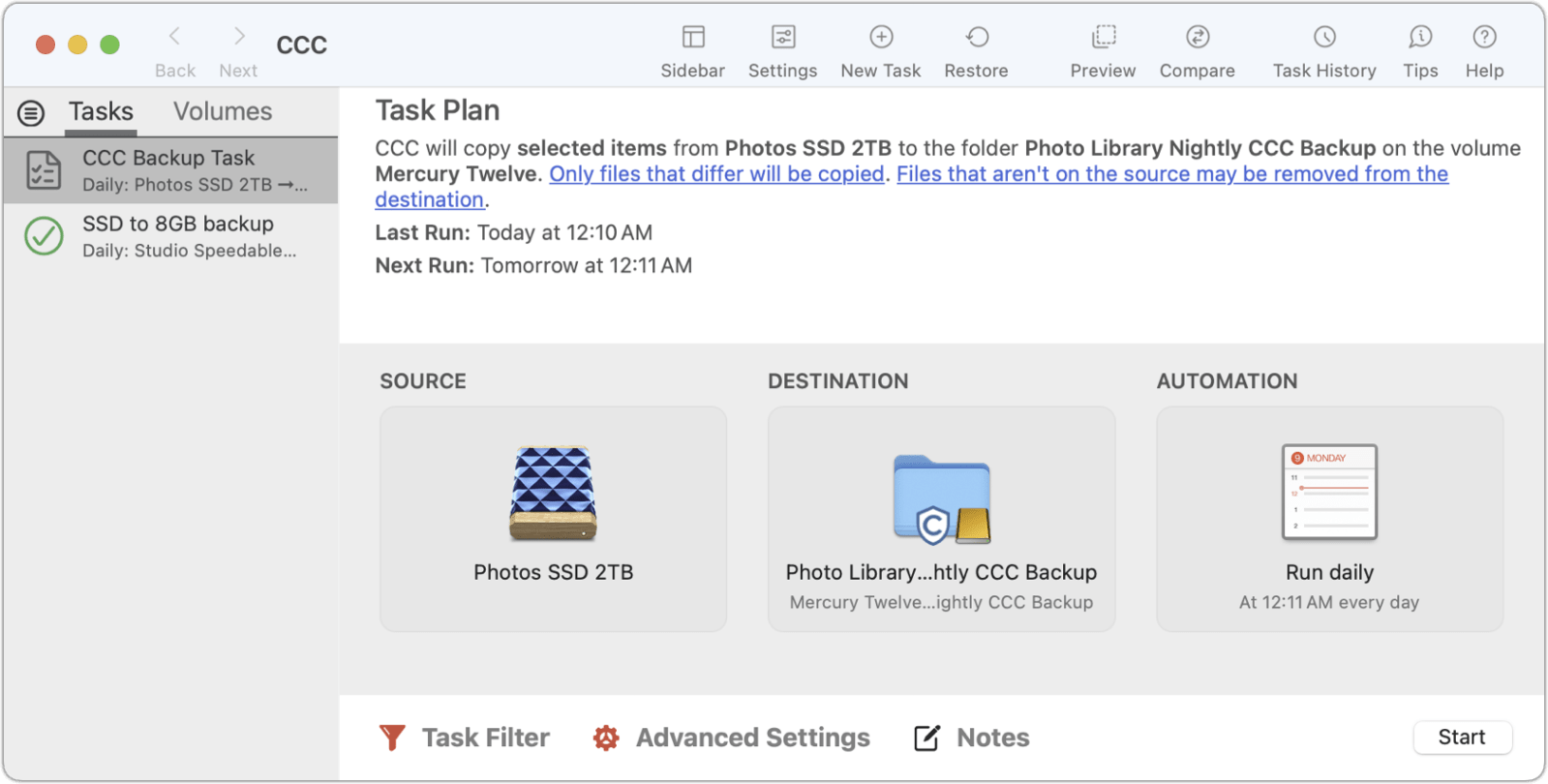
Чтобы избежать невозможности вернуться к предыдущим версиям файлов, я настоятельно рекомендую использовать несколько методов резервного копирования. Для пользователей Mac Time Machine — простой выбор. Кроме того, рассмотрите возможность добавления Backblaze или другой службы зашифрованного онлайн-резервного копирования для дополнительного уровня защиты. В качестве альтернативы, если вы храните все свои документы и изображения в службе синхронизации, такой как iCloud Photos/iCloud Drive, Dropbox, Google Drive/Google Photos, используйте ее в качестве вторичной резервной копии.
Эта статья о Mac 911 является ответом на вопрос, заданный читателем TopMob Майклом.
Спросите Мак 911
Я большой поклонник обширного раздела часто задаваемых вопросов на веб-сайте MacWorld. Они собрали наиболее распространенные вопросы и ответили на них, а также предоставили ссылки на соответствующие статьи для дальнейшего чтения. Если вашего вопроса там нет, отправьте его по адресу mac911@macworld.com со всеми необходимыми скриншотами. Имейте в виду, что не на каждое письмо будет дан ответ, но они всегда открыты для новых задач!
Смотрите также
- Продлили ли «Антрацит» на 2 сезон? Вот что мы знаем:
- Модельный дом (2024) Объяснение концовки – Что происходит с моделями и Зои?
- Объяснение концовки «Посева» (2024) – Какова «цель» Уиндема?
- Моя любовная путаница! (Тайский) – Краткое содержание и обзор 1-й серии 2-й серии
- Рецензия на фильм «От нуля до героя» (2024) – бессовестно бессмысленная, но приятная романтическая комедия
- Продлен ли «Несломленный голос» (Арелис Энао) на третий сезон? Вот что мы знаем:
- Обзор камеры Aqara Hub G5 Pro: камера безопасности, совместимая с системой умного дома Apple Home
- Ничто не дебютирует с телефоном CMF 1 с модульной конструкцией по цене от 199 долларов
- Обзор Bowers & Wilkins Pi8: наушники с великолепным звучанием и поддержкой aptX
- iOS 18.2: верните ползунок громкости обратно на экран блокировки iPhone
2024-07-26 13:01